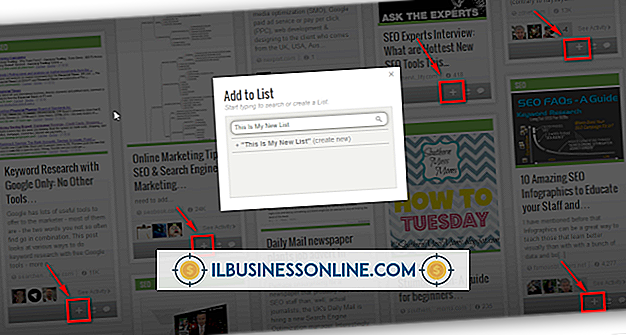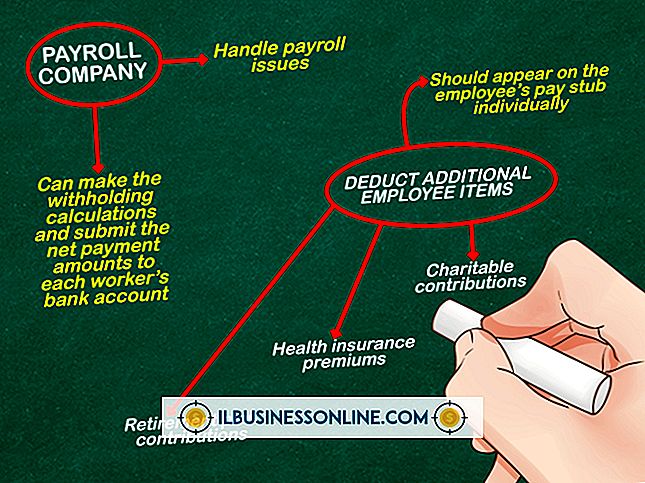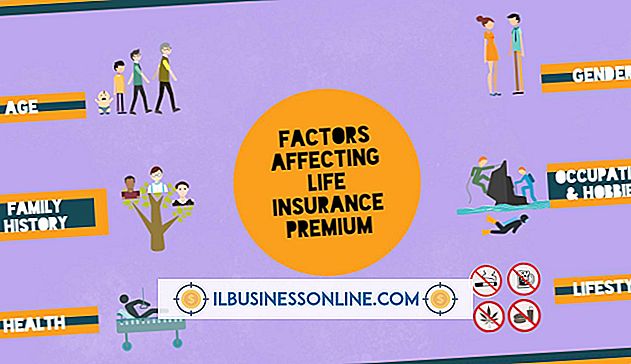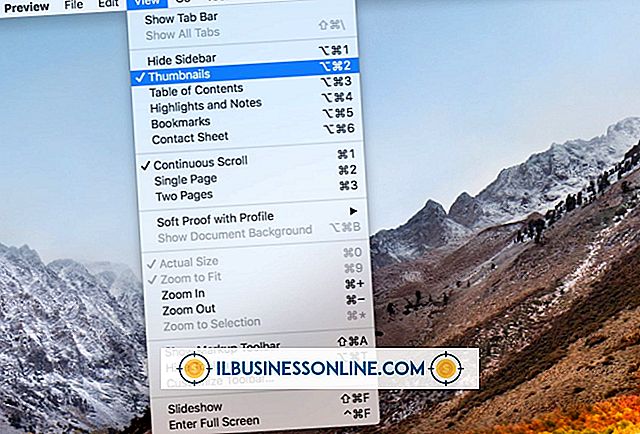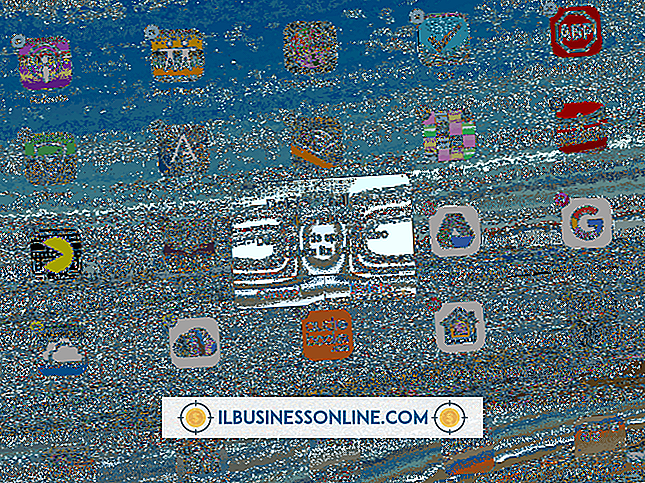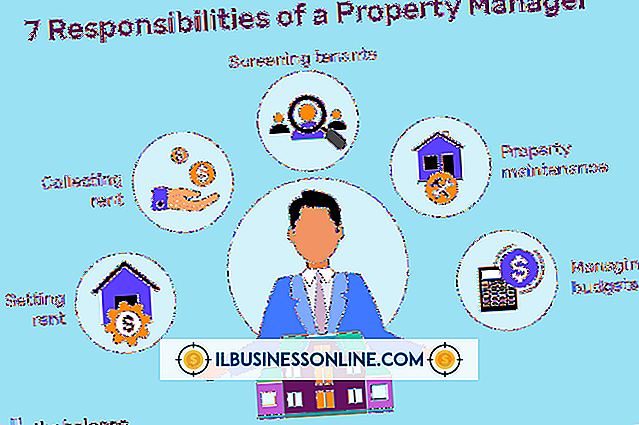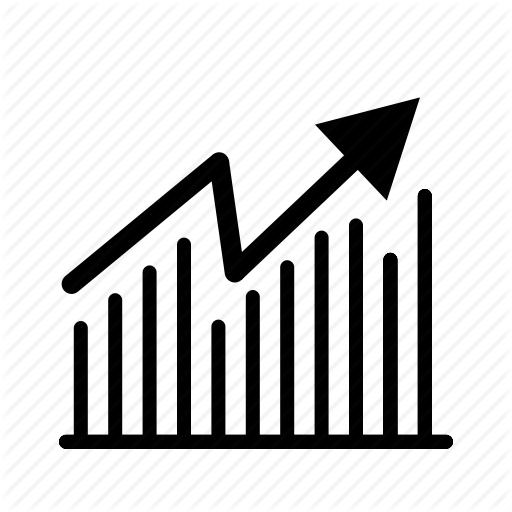प्रिंटर हेड को अनलॉग कैसे करें

घर पर दस्तावेज़ों और तस्वीरों को प्रिंट करने की क्षमता होने पर, कंप्यूटर युग में जीने के फायदों में से एक है, यह तब निराशा होती है जब आपका प्रिंटर ठीक से काम नहीं कर रहा होता है क्योंकि एक प्रिंट सिर भरा होता है। यदि आप इस स्थिति में हैं, तो ऐसे चरण हैं जिन्हें आप प्रिंटर हेड को स्वयं अनलॉग करने के लिए ले सकते हैं।
प्रारंभिक समस्या निवारण
1।
यह सुनिश्चित करने के लिए जांच करें कि स्याही कारतूस में स्याही है। वे आपकी अपेक्षा से कहीं अधिक तेजी से दौड़ सकते हैं।
2।
Windows प्रारंभ मेनू में "नियंत्रण कक्ष" का चयन करके और फिर "प्रिंटर और फ़ैक्स" का चयन करके अपने प्रिंटर के उपयोगिता कार्यक्रम तक पहुंचें। स्वचालित रूप से प्रिंट प्रमुखों की सफाई के लिए निर्माता के निर्देशों का पालन करें।
3।
एक परीक्षण पृष्ठ प्रिंट करें। यदि समस्या ठीक हो गई है, तो आपको आगे बढ़ने की आवश्यकता नहीं है। यदि ऐसा नहीं है, तो आप स्वचालित सफाई प्रक्रिया को पाँच बार दोहरा सकते हैं। यदि प्रिंट सिर भरा रहता है, तो चरण 4 पर जारी रखें।
4।
प्रिंट प्रमुखों का पता लगाने के लिए अपने प्रिंटर के मालिकों के मैनुअल से परामर्श करें। कुछ मॉडलों में, कैरिज असेंबली में कारतूस के पोर्ट से सिर जुड़े होते हैं; दूसरों में, प्रत्येक प्रिंट हेड अपने संबंधित रंग कारतूस से जुड़ा होता है। यदि आपके मॉडल में प्रिंट हेड स्थापित हैं, तो "इंस्टॉल किए गए प्रिंट हेड्स" जारी रखें। यदि नहीं, तो "कार्ट्रिज प्रिंट हेड्स" पर जाएं।
प्रिंट प्रमुखों को स्थापित किया
1।
अपने प्रिंटर को बंद करें, जिससे गाड़ी को स्याही कारतूस को उनकी डॉक की स्थिति में वापस करने की अनुमति मिल सके।
2।
उस कारतूस को निकालें जो उस रंग से मेल खाता है जो मुद्रण नहीं कर रहा है। नोजल खोलने का पता लगाएँ जो स्याही को कारतूस से प्रिंटर तक प्रवाह करने की अनुमति देता है। एक आईड्रॉपर का उपयोग करके, खिड़की के क्लीनर को उद्घाटन में तब तक रखें जब तक नोजल भरा हुआ न दिखाई दे।
3।
प्रिंटर की स्वचालित सफाई उपयोगिता चलाएं। यदि सिर भरा रहता है, तो खिड़की क्लीनर के साथ नोजल को फिर से भरें और इसे कई घंटों तक बैठने दें।
4।
स्वचालित सफाई उपयोगिता फिर से चलाएँ। ग्लास क्लीनर में अमोनिया को सूखे स्याही को नरम करना चाहिए ताकि सफाई उपयोगिता को बाहर निकालने की अनुमति मिल सके।
कारतूस प्रिंट प्रमुख
1।
अपने प्रिंटर को बंद करें और सुनिश्चित करें कि गाड़ी डॉक की स्थिति में वापस आती है। प्रभावित स्याही कारतूस निकालें और इसे उल्टा कर दें। इसके नीचे के हिस्से पर धातु की आयत प्रिंट हेड है।
2।
ग्लास क्लीनर में एक कपास झाड़ू के अंत डुबकी। नम कपास झाड़ू के साथ प्रिंट सिर को धीरे से साफ करें।
3।
प्रिंटर पर कारतूस लौटाएं, प्रिंटर को चालू करें और स्वचालित सफाई उपयोगिता चलाएं। यदि सिर अभी भी भरा हुआ है, तो अगले चरण पर जारी रखें।
4।
अपने स्याही कारतूस के निचले हिस्से को पूरी तरह से जलमग्न करने के लिए पर्याप्त कांच क्लीनर के साथ एक छोटा कटोरा भरें। कटोरे में इंक कारतूस को प्रिंट हेड के साथ सेट करें। इसे रात भर भीगने दें।
5।
प्रिंटर पर कारतूस लौटाएं, प्रिंटर को चालू करें और स्वचालित सफाई उपयोगिता चलाएं। ग्लास क्लीनर में अमोनिया को क्लॉग को काफी ढीला कर देना चाहिए ताकि सफाई की उपयोगिता उसे बाहर निकाल सके।
जरूरत की चीजें
- अमोनिया बेस के साथ विंडो क्लीनर
- आँख की ड्रॉपर
- सूती फाहा
- छोटी कटोरी
टिप्स
- इसके अलावा अन्य स्रोत आपको क्या बता सकते हैं, ग्लास क्लीनर की बजाय रबिंग अल्कोहल का उपयोग करके प्रिंट सिर को सुखाया जा सकता है, जिससे दूसरे क्लॉग की परेशानी बढ़ सकती है।
- जब आप इसका उपयोग नहीं कर रहे हों तो अपना प्रिंटर बंद कर दें। कई प्रिंटर हर बार चालू होने पर एक त्वरित सफाई चक्र चलाते हैं।
- अपने प्रिंटर को एक सप्ताह से अधिक समय तक अप्रयुक्त न होने दें। नोक और प्रिंट सिर में जो स्याही बची है, वह सूख सकती है, जिससे एक अकड़न पैदा हो सकती है।
चेतावनी
- जब गाड़ी डॉक की स्थिति में नहीं होती है तो एक प्रिंट कारतूस निकालने का प्रयास करने से आपके प्रिंटर को स्थायी नुकसान हो सकता है।
- स्याही से काम करते समय सावधान रहें। यह आपके टेबलटॉप, मेज़पोश और कपड़ों को दाग सकता है।